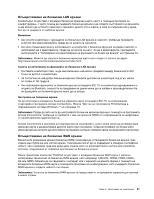Lenovo ThinkPad Edge E330 (Bulgarian) User Guide - Page 50
Използване на Bluetooth
 |
View all Lenovo ThinkPad Edge E330 manuals
Add to My Manuals
Save this manual to your list of manuals |
Page 50 highlights
WAN UltraConnect 134. WAN Access Connections Access Connections ThinkVantage Windows 7 13. Bluetooth Bluetooth F9 F9 Bluetooth Bluetooth Bluetooth 1 2 3 Bluetooth 1 2 Bluetooth Windows. 802.11 Bluetooth Access Connections Access Connections Access Connections Access Connections Access Connections Access Connections View Status of Wireless Connection Access Connections LAN - - - 32

За откриване на безжичната WAN антена на компютъра вж. “Местоположение на безжичните антени
UltraConnect” на страница 134.
За да използвате функцията за безжична WAN връзка, стартирайте програмата Access Connections.
За инструкции относно стартирането на програмата Access Connections вж. “Достъп до програмите
ThinkVantage в операционната система Windows 7” на страница 13.
Използване на Bluetooth
Ако компютърът ви разполага с функция за вграден Bluetooth, можете да я активирате или
деактивирате чрез натискане на клавиша F9. При натискане на F9 се показва списък с функции за
безжична връзка. Можете да активирате или деактивирате функцията за Bluetooth само с едно
щракване.
За конфигуриране на дадено Bluetooth устройство или за управление на настройките на връзката
използвайте
Bluetooth устройства
в контролния панел.
1. Щракнете върху
Старт
➙
Контролен панел
.
2. Щракнете върху
Хардуер и звук
.
3. Щракнете върху
Устройства и принтери
.
За изпращане на данни към устройство с активирана функция за Bluetooth направете следното:
1. Щракнете с десния бутон върху данните, които искате да изпратите.
2. Изберете
Изпращане до
➙
Bluetooth устройства
.
За подробности вж. системата за помощна информация на Windows.
Забележка:
Ако използвате функцията за безжична връзка (стандарта 802.11) на компютъра
едновременно с опцията за Bluetooth, скоростта на предаване на данни може да се забави и
производителността на функцията за безжична връзка може да се влоши.
Проверяване на състоянието на безжична връзка
Можете да проверите състоянието на безжичната връзка на компютъра и силата на безжичния
сигнал чрез скалата на Access Connections в лентата на задачите или чрез иконата на Access
Connections и иконата на състоянието на безжичната връзка в лентата на задачите.
Скала на Access Connections
Скалата на Access Connections в лентата за задания показва силата на сигнала и състоянието на
безжичната връзка.
Можете да откриете по-подробна информация относно силата на сигнала и състоянието на
безжичната връзка, като отворите програмата Access Connections или като щракнете с десен бутон
върху скалата на Access Connections в лентата на задачите, след което изберете
View Status of
Wireless Connection
(Преглед на състоянието на безжична връзка).
•
Състояния на скалата на Access Connections: безжична LAN връзка
–
Захранването на безжичното радио е изключено или няма сигнал.
–
Захранването на безжичното радио е включено. Силата на сигнала на безжичната
връзка е ниска. За да подобрите силата на сигнала, преместете компютъра по-близо до точката
за безжичен достъп.
–
Захранването на безжичното радио е включено. Силата на сигнала на
безжичната връзка е периферна.
32
Ръководството за потребителя